जीमेल से हटाए गए ईमेल को कैसे पुनर्प्राप्त करें
कभी-कभी अवांछित या स्पैम ईमेल(unwanted or spam emails) को हटाना नियंत्रण से बाहर इनबॉक्स को साफ करने का एक शानदार तरीका है। यदि आप अपने जीमेल(Gmail) इनबॉक्स को हटाते समय गलती से महत्वपूर्ण ईमेल या बातचीत को हटा देते हैं, तो हम आपको दिखाएंगे कि उन्हें कैसे पुनर्प्राप्त किया जाए - मोबाइल और पीसी पर।
नीचे उल्लिखित तकनीकों की प्रभावशीलता विलोपन समय सीमा पर निर्भर हो सकती है। सीधे शब्दों(Simply) में कहें, हाल ही में हटाए गए ईमेल में पुनर्प्राप्ति की संभावना अधिक होती है - आप जितनी देर प्रतीक्षा करेंगे, पुनर्प्राप्ति की संभावना उतनी ही कम होगी। लेकिन चिंता की कोई बात नहीं, आप अभी भी Gmail से स्थायी रूप से हटाए गए ईमेल को पुनर्प्राप्त कर सकते हैं । हम आपको दिखाएंगे कि कैसे।

ट्रैश फ़ोल्डर(Trash Folder) से हटाए गए ईमेल पुनर्प्राप्त करें
सभी ईमेल सेवा प्रदाताओं के पास एक समर्पित " ट्रैश " या "बिन" फ़ोल्डर होता है जहां आपके (Trash)इनबॉक्स(Inbox) से हटाए गए संदेशों को अस्थायी रूप से संग्रहीत किया जाता है। जीमेल(Gmail) के लिए , हटाए गए संदेश और बातचीत 30 दिनों के लिए ट्रैश(Trash) फ़ोल्डर में रहते हैं, जिसके बाद उन्हें Google के सर्वर से स्थायी रूप से हटा दिया जाता है।
यदि आपको किसी ईमेल को हटाए हुए 30 दिन से कम समय हो गया है, तो संदेश देखने या पुनर्प्राप्त करने के लिए ट्रैश फ़ोल्डर में जाएं।(Trash)
ट्रैश फ़ोल्डर (वेब) से हटाए गए ईमेल पुनर्प्राप्त करें(Recover Deleted Emails from the Trash Folder (Web))
आप अपने पीसी या मोबाइल ब्राउज़र का उपयोग करके जीमेल(Gmail) से हटाए गए ईमेल को पुनर्प्राप्त कर सकते हैं । यदि आप किसी कंप्यूटर से जीमेल(Gmail) का उपयोग कर रहे हैं , तो मेनू विकल्पों को प्रदर्शित करने के लिए अपने कर्सर को बाईं साइडबार पर ले जाएँ और अधिक(More) ड्रॉप-डाउन बटन का चयन करें।

साइडबार पर ट्रैश(Trash) फ़ोल्डर खोलें ।
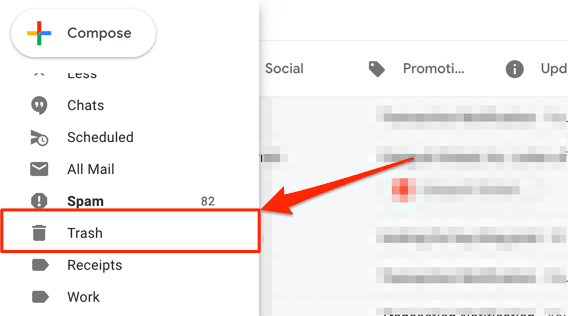
वह संदेश/वार्तालाप खोलें जिसे आप पुनर्प्राप्त करना चाहते हैं और जीमेल टूलबार पर मूव टू आइकन चुनें।(Move to)

उस फ़ोल्डर, लेबल या समूह का चयन करें जिसमें आप हटाए गए मेल को पुनर्स्थापित करना चाहते हैं। या, समूह खोजने के लिए खोज बार का उपयोग करें।

त्वरित युक्ति: (Quick Tip:)ईमेल को लेबल, फ़ोल्डरों, समूहों(sorting emails into labels, folders, groups) आदि में क्रमित करके अपने Gmail इनबॉक्स को प्रबंधित करने का तरीका जानें ।
आपको स्क्रीन के निचले कोने में एक सूचना मिलेगी जिसमें आपको सूचित किया जाएगा कि वार्तालाप को आपके पसंदीदा फ़ोल्डर/लेबल में ले जाया गया था।
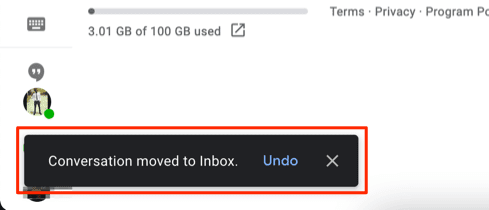
जीमेल(Gmail) आपको एक साथ कई बातचीत को रिकवर करने की सुविधा भी देता है। हटाए गए ईमेल के बगल में स्थित चेकबॉक्स पर क्लिक करें, जिसे आप पुनर्प्राप्त करना चाहते हैं, टूलबार पर ले जाएँ आइकन का चयन करें, और अपना पसंदीदा पुनर्प्राप्ति फ़ोल्डर चुनें।(Move to)

ट्रैश फ़ोल्डर (मोबाइल) से हटाए गए ईमेल पुनर्प्राप्त करें(Recover Deleted Emails from the Trash Folder (Mobile))
(Want)जीमेल(Gmail) ऐप से हटाए गए ईमेल को वापस पाना चाहते हैं , बस हैमबर्गर मेनू आइकन पर टैप करें, (hamburger menu icon)ट्रैश(Trash) फ़ोल्डर खोलें , और उस संदेश को टैप करें जिसे आप पुनर्प्राप्त करना चाहते हैं।

बातचीत के ऊपरी-दाएँ कोने में तीन-बिंदु वाले मेनू आइकन(three-dot menu icon) पर टैप करें ।

यहां ले जाएं(Move to) चुनें .
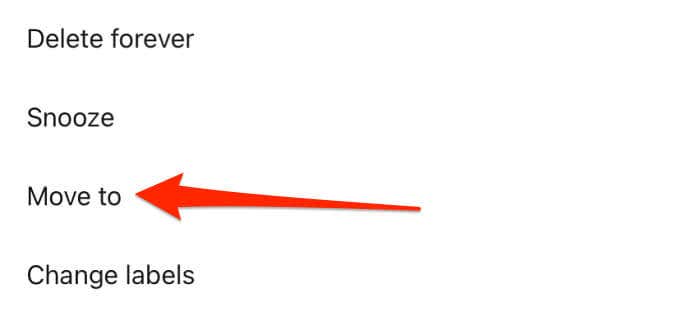
वह फ़ोल्डर/समूह चुनें जिसमें आप हटाए गए ईमेल को स्थानांतरित करना चाहते हैं, या एक नया लेबल बनाने के लिए शीर्ष-दाएं कोने में plus (+) icon

जीमेल(Gmail) स्क्रीन पर एक सफलता सूचना प्रदर्शित करेगा।

ट्रैश(Trash) फ़ोल्डर में एकाधिक ईमेल हटाना रद्द करने के लिए, संदेशों का चयन करने के लिए प्रेषकों के प्रोफ़ाइल आइकन(profile icons) टैप करें ।

थ्री-डॉट मेनू आइकन टैप करें, मेनू से मूव टू(Move to) चुनें, और चुनें कि आप संदेशों को कहाँ ले जाना चाहते हैं।

अपने Google कार्यस्थान व्यवस्थापक से संपर्क करें
यदि आपका खाता Google कार्यस्थान का हिस्सा है—शायद कार्यस्थल(Google Workspace—perhaps) पर, विद्यालय में, या आपके संगठन में—तो आप 30 दिनों के बाद भी हटाए गए ईमेल पुनर्प्राप्त कर सकते हैं। पूर्व में जी सूट(G Suite) के रूप में जाना जाता है , Google वर्कस्पेस(Google Workspace) में एक नियंत्रण कक्ष ( एडमिन कंसोल(Admin console) कहा जाता है ) है जहां अधिकृत पहुंच वाले उपयोगकर्ता (यानी, व्यवस्थापक) उपयोगकर्ताओं और उपकरणों, उपयोगकर्ता डेटा, ऐप्स आदि का प्रबंधन कर सकते हैं।
Google कार्यस्थान(Google Workspace) उपयोगकर्ताओं से हटाए गए ईमेल को ट्रैश(Trash) में ले जाया जाता है जहां उन्हें 30 दिनों के बाद पुनर्प्राप्त किया जा सकता है। हालांकि, Admin console से हटाए गए संदेशों को पुनर्प्राप्त करने के लिए Workspace व्यवस्थापकों के पास 25 अतिरिक्त दिन हैं। (Workspace)अगर अब आपको अपने खाते के ट्रैश(Trash) फ़ोल्डर में कोई हटाया गया संदेश नहीं मिलता है , तो सहायता के लिए अपने Google कार्यस्थान(Google Workspace) व्यवस्थापक से संपर्क करें।

यदि आप किसी Google कार्यस्थान(Google Workspace) का प्रबंधन करते हैं, तो किसी मानक उपयोगकर्ता को 30 दिन से अधिक पुराने हटाए गए ईमेल को पुनर्प्राप्त करने में सहायता करना आसान होता है। Google Admin console में साइन इन करें और होमपेज पर उपयोगकर्ता अनुभाग में जाएं। (Users)उन उपयोगकर्ताओं का पता लगाएँ जिनके ईमेल को आप पुनर्प्राप्त करना चाहते हैं, डेटा पुनर्स्थापित(Restore Data) करें चुनें , और "एप्लिकेशन" अनुभाग में Gmail चुनें।(Gmail)
दिनांक सीमा के अनुसार हटाए गए डेटा को खोजने के लिए Admin console में एक फ़िल्टर है । (Admin)दिनांक सीमा का चयन करें और लापता ईमेल को खोजने और पुनर्प्राप्त करने के लिए पुनर्स्थापित करें पर क्लिक करें।(Restore)
नोट:(Note:) 55 दिनों से अधिक पुराने हटाए गए ईमेल Google Workspace Admin console से स्थायी रूप से हटा दिए जाते हैं। जब ऐसा होता है, तो कोई भी—यहां तक कि व्यवस्थापक भी—हटाए गए संदेशों को पुनर्प्राप्त नहीं कर सकता है।
प्रेषक या प्राप्तकर्ता से संपर्क करें
Gmail वार्तालाप को हटाने से केवल आपके Google खाते से संदेश निकलेंगे(Google) । दूसरे पक्ष (या पार्टियों— समूह ईमेल(group emails) के लिए ) के पास अभी भी संदेश/वार्तालाप की एक प्रति होगी। इसका मतलब है कि हटाए गए ईमेल को पुनर्प्राप्त करने की 50-50 संभावना है जो अब ट्रैश(Trash) फ़ोल्डर या Google Admin कंसोल में उपलब्ध नहीं है। आपको बस यह आशा करनी है कि प्रेषक या प्राप्तकर्ता ने भी संदेश को हटाया नहीं है।
एक अन्य प्रमुख सीमा- प्रेषक या प्राप्तकर्ता के ईमेल पते या संपर्क विवरण को जानना या याद नहीं रखना। इससे उन पार्टियों के साथ संवाद करना असंभव हो जाता है जिनके पास हटाए गए ईमेल की एक प्रति हो सकती है।
उस व्यक्ति से संपर्क करें जिसने ईमेल भेजा या प्राप्त किया और उन्हें ईमेल फिर से भेजने या आपको अग्रेषित करने के(forward the email to you) लिए कहें । अगर आपको उस व्यक्ति का ईमेल पता याद नहीं है, तो कॉल करें या टेक्स्ट संदेश भेजें।
पीसी या वेब के लिए जीमेल(Gmail) पर ईमेल अग्रेषित करने के लिए, संदेश/वार्तालाप पर राइट-क्लिक करें, और अग्रेषित(Forward) करें चुनें ।

(Enter)प्रति(To) संवाद बॉक्स में प्राप्तकर्ता का ईमेल पता दर्ज करें और भेजें(Send) चुनें ।
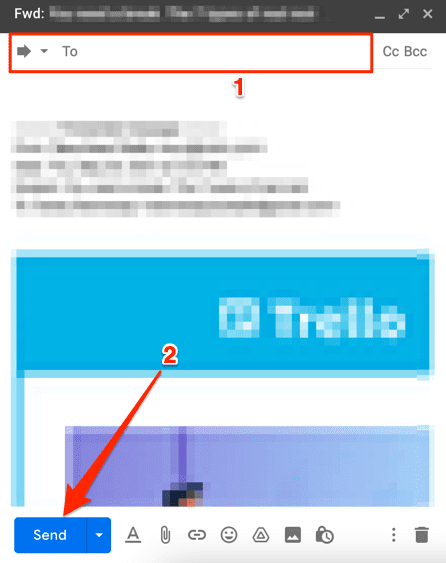
Gmail संदेश पुनर्प्राप्ति टूल का उपयोग करें
(Google)आपके जीमेल खाते से हटाए गए ईमेल को पुनर्प्राप्त करने के लिए (Gmail)Google के पास एक उपयोगी टूल है- विशेष रूप से किसी अनधिकृत पार्टी द्वारा हटाए गए ईमेल। अपने वेब ब्राउजर पर जीमेल मैसेज रिकवरी टूल(Gmail Message Recovery Tool) तक पहुंचें और पेज पर दिए गए निर्देशों का पालन करें। अपने Google खाते में लॉग इन करें और आगे बढ़ने के लिए (Log)जारी रखें(Continue) चुनें ।

आपको अपने सुरक्षा क्रेडेंशियल (पढ़ें: पासवर्ड) को अपडेट करने या अपने खाते की जानकारी की पुष्टि करने की आवश्यकता हो सकती है। गुम या खोए हुए ईमेल के लिए Google आपके खाते को स्कैन करेगा और बाद में एक पुनर्प्राप्ति परिणाम प्रदर्शित करेगा। (Google)यदि आपको एक सफल संदेश मिलता है, तो Google आपके (Google)जीमेल(Gmail) इनबॉक्स के "सभी मेल" टैब पर स्थायी रूप से हटाए गए ईमेल को पुनर्स्थापित कर देगा ।
ध्यान दें कि आपके हटाए गए ईमेल को पुनर्स्थापित करने वाले जीमेल संदेश पुनर्प्राप्ति उपकरण(Gmail Message Recovery Tool) की संभावना भी 50/50 है। यदि Google गुम ईमेल को पुनर्प्राप्त नहीं कर पाता है, तो आपको एक त्रुटि संदेश (जैसा कि नीचे दिया गया है) मिल सकता है।

बैक अप लें और अपने ईमेल को सुरक्षित रखें
यदि आपके पास कोई अन्य ईमेल पता है, तो उस पते पर संदेशों(setting up Gmail to automatically forward messages) को स्वचालित रूप से अग्रेषित करने के लिए Gmail सेट करने पर विचार करें। आप केवल कुछ प्रकार के ईमेल को अग्रेषित करने के लिए एक फ़िल्टर भी सेट कर सकते हैं, ताकि आप अपने इनबॉक्स को अनावश्यक संदेशों से न रोकें। आपको कोई भी प्रश्न हैं, तो हमें बताएं।
Related posts
सभी जीमेल ईमेल कैसे निर्यात या डाउनलोड करें
जीमेल पर ईमेल कैसे ब्लॉक करें
जीमेल में एकाधिक ईमेल कैसे अग्रेषित करें
जीमेल में केवल पुराने ईमेल कैसे हटाएं
Office 365 में हटाए गए ईमेल को कैसे पुनर्प्राप्त करें
दूसरे मॉनिटर के रूप में अपने Chromebook का उपयोग कैसे करें
"हमारे पास आपका पासवर्ड है" ईमेल के खतरे से खुद को कैसे बचाएं?
ईमेल को आसानी से एक जीमेल खाते से दूसरे में ले जाएं
Google स्लाइड में संगीत कैसे जोड़ें
माइक्रोसॉफ्ट टीम में टीम कैसे बनाएं
सीपीयू स्ट्रेस टेस्ट कैसे करें
GIMP प्लगइन्स इंस्टाल करना: एक कैसे-कैसे गाइड
जीमेल और अन्य हिडन फीचर्स में ग्रुप ईमेल कैसे बनाएं?
निंटेंडो स्विच पर स्क्रीनशॉट कैसे लें
हैक किए गए फेसबुक अकाउंट को कैसे रिकवर करें
जीमेल पर किसी को कैसे ब्लॉक करें आसान तरीका
माउस को छुए बिना अपने विंडोज पीसी को कैसे जगाए रखें?
PowerShell के साथ हटाए गए मेलबॉक्स को कैसे पुनर्स्थापित करें
आत्म अलगाव से निपटने के लिए सर्वश्रेष्ठ तकनीकी विचारों में से 8
किसी भी वेबसाइट के लिए 7 तकनीकी SEO ऑप्टिमाइज़ेशन टिप्स
